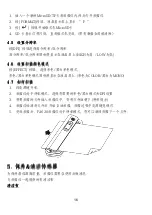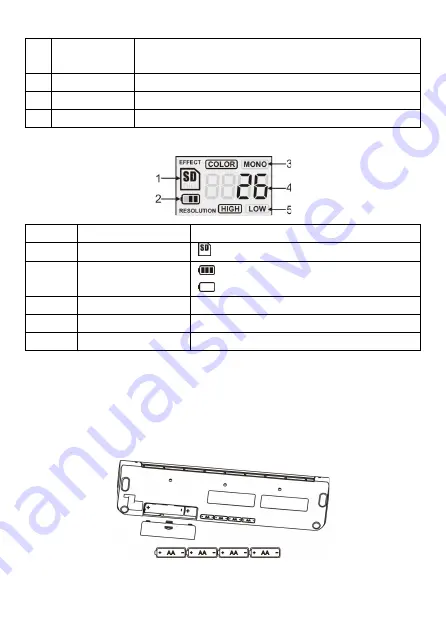
3
7
77
7 エンターボタン
USBケーブルを接続し、エンターボタンを押すとパソコンで
MicroSDのデータを読み取ります。
8
88
8 解像度ボタン
解像度を切替えます。(⾼画質/低画質)
9
99
9 液晶画⾯
現在の設定や保存枚数を表⽰します。
10
10
10
10 Time Setボタン スキャン⽇時を保存するための内蔵時計を設定します。
3.
液晶画面
液晶画面
液晶画面
液晶画面の
の
の
の表示
表示
表示
表示
Item
Item
Item
Item
名称
名称
名称
名称
機能
機能
機能
機能
1
11
1
SDカード
MicroSDを認識すると点灯します。
2
22
2
バッテリー残量
バッテリーの残量を表⽰します。
消耗した状態
3
33
3
カラーモード
カラーモードを表⽰します。
4
44
4
カウント
MicroSD内のスキャンデータ数を表⽰します
5
55
5
解像度
選択中の解像度を表⽰します。
4.
スキャナ
スキャナ
スキャナ
スキャナの
の
の
の使
使
使
使い
い
い
い方
方
方
方
4
44
4.1
.1
.1
.1 乾電池
乾電池
乾電池
乾電池の
の
の
の装着
装着
装着
装着
1. バッテリーカバーを取り外します。
2. アルカリ乾電池x4を電池ホルダーにセットしてください。
3. 電源ボタンを⾧押しして電源をオンにします。